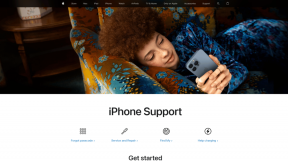9 spôsobov, ako opraviť Spotify AI DJ sa nezobrazuje – TechCult
Rôzne / / December 06, 2023
Za posledných pár mesiacov sa integrácia AI do platforiem ukázala byť väčšou mierou pre rôzne odvetvia. Jedným z takýchto príkladov je Spotify, ktoré predstavilo funkciu DJ-a, ktorá využíva generatívnu AI na analýzu zvykov a preferencií používateľa pri počúvaní hudby na vytvorenie známeho zoznamu skladieb. Aj keď sa stal veľmi oceňovaným nástrojom pre milovníkov hudby, občas sa vyskytnú problémy, pri ktorých zistia, že AI DJ sa teraz objavuje a záhadne chýba v Spotify. Žiaden strach. Poradíme vám, ako tento problém vyriešiť. Poďme začať.

Prečo sa Spotify AI DJ nezobrazuje a ako to opraviť?
Spotify AI DJ môžete používať viacerými spôsobmi a čím viac budete počúvať, tým lepšie budú odporúčania pre hudbu. Tu je však niekoľko dôvodov, prečo môže chýbať v aplikácii Spotify:
- Zastaraná verzia aplikácie.
- Obmedzená krajina alebo región
- Vyčerpané predplatné
- Problémy s kompatibilitou zariadení
- Nekonzistentné internetové pripojenie
- Problémy so serverom
Rýchla odpoveď
Reštartujte zariadenie a znova sa prihláste do svojho účtu Spotify, aby ste problém vyriešili. Ak to nepomôže, vymažte údaje z vyrovnávacej pamäte aplikácie.
1. OTVORENÉ Spotify a klepnite na svoje profilový obrázok v ľavom hornom rohu.
2. Klepnite na Nastavenia a súkromie, prejdite nadol na Skladovanie a klepnite na položku Vymazať vyrovnávaciu pamäť možnosť.
Tip:Spotify spustilo AI DJ na približne 50 trhoch po celom svete. Skontrolujte, či sa nenachádzate v regióne, ktorý podporuje DJ, aby ste k nemu mali prístup. Okrem toho sa uistite, že skúšate, či je zariadenie kompatibilné s AI DJ, pretože je podporované iba v aplikáciách Spotify pre Android a iOS.
Metóda 1: Základné riešenia problémov
Začnime niekoľkými základnými spôsobmi, ako problém vyriešiť jednoducho a okamžite.
Metóda 1.1: Znovu sa prihláste do svojho účtu
Niekedy môžu nastať problémy s prihlasovacím procesom alebo overením účtu, a preto môže AI DJ chýbať. Odporúčame vám odhlásiť sa zo svojho účtu Spotify a znova sa prihlásiť, aby ste chybu opravili.
Metóda 1.2: Počkajte na dostupnosť servera
Navštíviť Downdetector pre Spotify a skontrolujte, či servery Spotify vo vašom regióne nemajú problémy s výpadkami, pretože by mohli ovplyvniť funkčnosť aplikácie. Ak áno, počkajte nejaký čas, kým sa opravia servery.

Metóda 2: Riešenie problémov s internetovým pripojením
Spotify ako online platforma na streamovanie hudby vyžaduje dobré internetové pripojenie na zariadení a slabé a nestabilné môže viesť k problémom s funkciou AI DJ. Pozrite si nášho sprievodcu na Ako zvýšiť rýchlosť internetu na telefóne s Androidom opraviť to isté.

Metóda 3: Predplaťte si prémiovú službu
Ako viete, funkcia Spotify AI DJ je k dispozícii iba pre členov Premium, skontrolujte a uistite sa, že vaše predplatné už nevypršalo. Postupujte podľa nasledujúcich krokov:
1. OTVORENÉ Spotify, klepnite na svoje profilový obrázok v ľavom hornom rohu a vyberte Nastavenia a súkromie.
2. Pod účtu, klepnite na Pozrite si svoj plán.

Ak nie je aktívny žiadny plán, prihláste sa na odber programu Spotify Premium a znova aktivujte DJ.
Prečítajte si tiež: 28 najlepších finančných podcastov na Spotify
Metóda 4: Znova povoľte AI DJ
Ak máte aktívne prémiové predplatné, AI DJ stále chýba, skontrolujte, či je funkcia AI DJ povolená v nastaveniach aplikácie. Nasleduj kroky:
1. OTVORENÉ Spotify, klepnite na svoj profilový obrázok a vyberte Nastavenia a Ochrana osobných údajov zo zoznamu.

2. Teraz prejdite na Prehrávanie sekciu a zapnite možnosť pre AI DJ. Ak je už povolený, vypnite ho a znova povoľte.
Metóda 5: Aktualizujte Spotify
Zastarané aplikácie sú zraniteľné a prítomnosť chýb alebo závad môže byť dôvodom, prečo sa vám Spotify AI DJ nezobrazuje. Odporúčame vám aktualizovať aplikáciu a skontrolovať, či je problém vyriešený.
1. Otvor Obchod Google Play a hľadať Spotify.
2. Klepnite na Aktualizovať tlačidlo.

Skontrolujte, či je chyba už opravená.
Metóda 6: Vymažte údaje z vyrovnávacej pamäte
Keď spustíte streamovanie na Spotify, uloží sa údaje do vyrovnávacej pamäte. Poškodené alebo poškodené súbory však môžu ovplyvniť aplikáciu. Ak chcete vymazať údaje z vyrovnávacej pamäte, postupujte takto:
1. Prejdite na Nastavenia a súkromie prejdite nadol na položku Skladovanie a klepnite na položku Vymazať vyrovnávaciu pamäť možnosť.

2. Klepnite na Vymazať vyrovnávaciu pamäť znova na potvrdenie.
Ak ste si vedomí toho, že vymazaním súborov vyrovnávacej pamäte stratíte svoju históriu počúvania alebo akékoľvek iné údaje, prečítajte si o tom viac v našom blogu na Čo sa stane, keď vymažete vyrovnávaciu pamäť Spotify?
Metóda 7: Zakážte nástroje tretích strán
Používate sieť VPN alebo máte aktívnu službu blokovania AD? zbaviť sa reklám v telefóne? Hoci sa sústreďuje predovšetkým na súkromie online, bezpečnosť a dostupnosť, príležitostne môžu narúšať funkcie nainštalovaných aplikácií vrátane Spotify. Odporúčame vám ich vypnúť a zistiť, či to pomôže.
Metóda 8: Preinštalujte Spotify
Ak žiadna z vyššie uvedených metód nedokázala vyriešiť váš problém, skúste aplikáciu znova nainštalovať. Odinštalovanie Spotify znamená, že sa budete musieť znova prihlásiť a vaše stiahnuté súbory budú vymazané.
1. Stlačte a podržte Spotify ikonu v zásuvke aplikácie a klepnite na Odinštalovať vo vyskakovacom okne.

2. OTVORENÉ GoogleHračkárstvo, hľadať Spotifyvo vyhľadávacom paneli a klepnite na Inštalácia možnosť.
Po nainštalovaní aplikácie sa prihláste do svojho prémiového účtu a zistite, či sa teraz zobrazuje AI DJ.
Metóda 9: Kontaktujte podporu Spotify
Nakoniec, ak stále nemôžete nájsť možnosť DJ v aplikácii, kontaktujte Podpora Spotify pre ďalšiu pomoc.

Prečítajte si tiež: 13 najlepších aplikácií na streamovanie hudby na počúvanie hudby bez WiFi
Kto je AI DJ Voice Spotify a môžete ho vypnúť?
Xavier „X“ Jernigan je hlas Spotify AI DJ. Predtým X slúžil ako jeden z hostiteľov rannej show Spotify The Get Up. Jeho osobnosť a hlas zarezonovali u poslucháčov, čo viedlo k vernému sledovaniu podcastov. Preto použili jeho hlas pre prvý model DJ-a. Nie, nemôžete ho vypnúť manuálne. V súčasnosti nie je možné zmeniť aj hlas DJ-a, ale verí sa, že Spotify bude pokračovať v iterácii a inováciách. Takže v budúcnosti môžete mať možnosti pre viacero hlasov.
Dúfame, že vám náš sprievodca pomohol vyriešiť problém Spotify AI DJ sa nezobrazujehore problém. Ak máte nejaké otázky alebo návrhy, dajte nám vedieť v sekcii komentárov. Zostaňte naladení na Techcult, kde nájdete riešenia ďalších problémov súvisiacich s aplikáciami.
Elon je technický spisovateľ v TechCult. Už asi 6 rokov píše návody ako na to a zaoberal sa mnohými témami. Rád sa venuje témam týkajúcim sa Windows, Androidu a najnovších trikov a tipov.